WPS表格插图片怎么自适应大小
发布时间:2024-05-08 15:11:37
在WPS表格中插入图片是一个常见的需求,通过以下步骤,您可以实现在WPS表格中插入图片并使其自适应单元格大小的效果。如果在操作过程中遇到困难,您可以参考WPS学堂的教程视频,或者查看相关帮助文档,以获得更详细的指导。
WPS表格插图片怎么自适应大小
具体步骤:
1、打开需要插入图片的WPS表格文件,选中所需的单元格。
2、点击工具栏中的“插入”选项,选择“图片”,然后在弹出的对话框中选择“浮动单元格”选项。
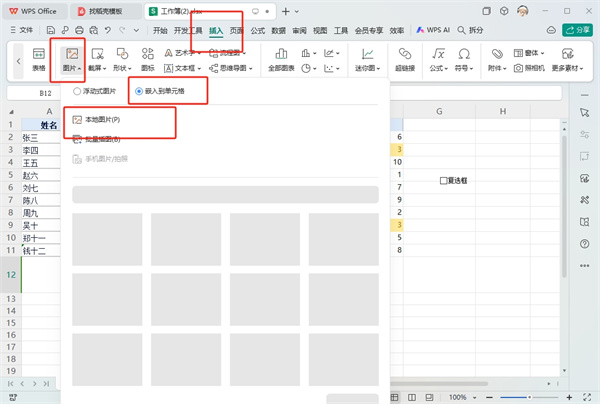
3、从本地文件中选择需要插入的图片,支持常见的图片格式,如JPG、PNG等,并点击“打开”完成插入。
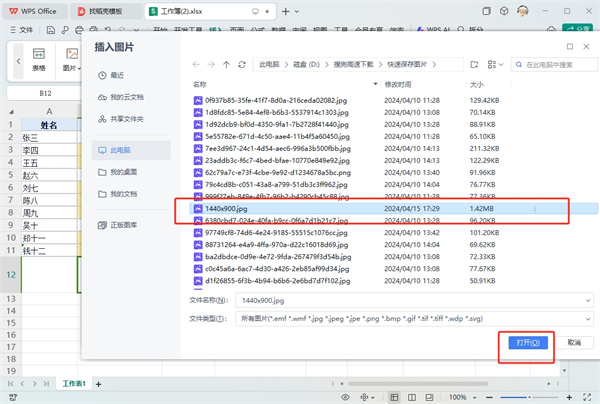
4、插入图片后,您可能需要对齐图片,鼠标右键图片,选择“设置对象格式”。
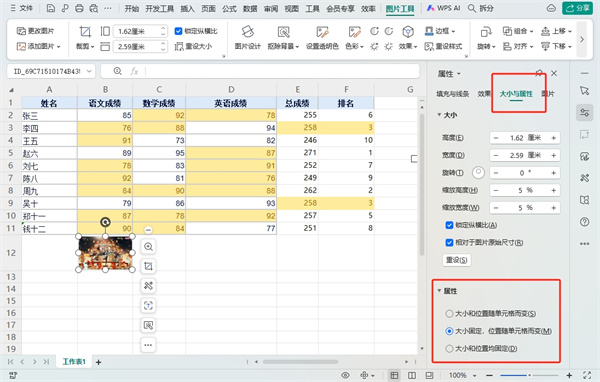
5、在右侧属性窗口选择大小属性,以确保图片能够自适应表格大小。
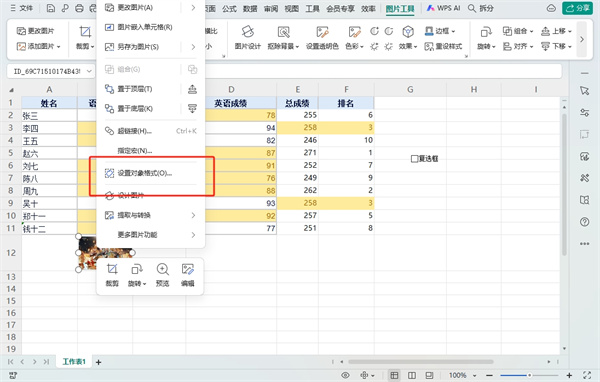
(责编: admin)
免责声明:本文为转载,非本网原创内容,不代表本网观点。其原创性以及文中陈述文字和内容未经本站证实,对本文以及其中全部或者部分内容、文字的真实性、完整性、及时性本站不作任何保证或承诺,请读者仅作参考,并请自行核实相关内容。
如有疑问请发送邮件至:goldenhorseconnect@gmail.com
- 演示文稿渐变填充在哪2024-05-14
- 演示文稿幻灯片高度怎么设置2024-05-13
- 1688怎么退货2024-05-13
- 1688怎么单买商品2024-05-13
- 演示文稿和ppt一样吗?2024-05-13
- 演示文稿放映方式为观众自行浏览2024-05-13
- 1688怎么代付2024-05-13
- 1688怎么看直播推广2024-05-13
- 演示文稿改为两栏内容2024-05-13
- 演示文稿放映方式有几种2024-05-13
